
この記事は、写真ACクリエイター初心者向けの内容です。
なかなか投稿枚数が増えず、ダウンロード数もぜんぜん増えていかない人へ向けた内容です。
記事内では、Photoshopを使って写真素材を少し編集してますが、編集無しでも構いませんし、スマホの機能をちょっとだけ使っても、編集した効果とDL数は全然違ってくるので、是非試して下さい。
年末から春先までの3ヵ月は投稿を全くせずに、日々のダウンロード数がかなり落ち込んできましたので、ちょっとテコ入れしていく方法です。
今までもこの方法で、落ち込んだDL数を何度も復活させてきた経験が私はあります。なので、まんざらでもないと思い紹介します。
投稿用の写真素材の集め方
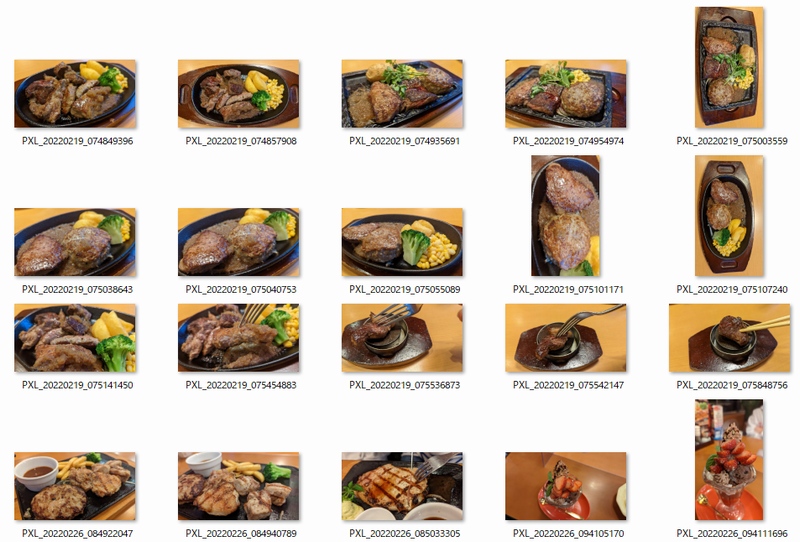
今回は、上記のこれら20枚の写真です。
久しぶりにファミレスへ行って、ちょっと豪華なごちそうを食べた時についでに撮影した写真です。

よし、
写真ACへ投稿用の写真を撮影するぞ!と身構えてしまうとなかなか写真素材が見つからなかったり、何を撮影しようかな・・・?
と、考えちゃうんだよね。

そうそう、私も初めはそうでしたが、最近は違います。
家族でファミレスへ行った時など、料理が届いたら一気に撮影してしまいます。もちろん、お店のマナーを守りつつ、料理が冷めないように1~2分で一気に撮影してしまいます。
上記では、メインのお肉料理写真が18枚とデザートのパフェ写真が2枚で、合計20枚になります。
私の経験ですが、はじめは20枚撮影して半分使えればいいかな?くらいでしたが、最近では手振れやピントズレなどが無ければ、ほぼすべての写真を投稿用に活用します。

無駄なく効率よくですね。
仮に写真ACへ投稿しなかったとしても、Photoshopの練習素材としても使えます。それと、何度も撮影をしていると、撮影スキルというのも身についてきます。実際に役立った撮影スキルについては別で紹介しますね。
つづいては、上記20枚の写真を使って、実際に写真ACへ投稿するまでの過程を紹介します。
分類を分けてPhotoshopへ取込み画像修正
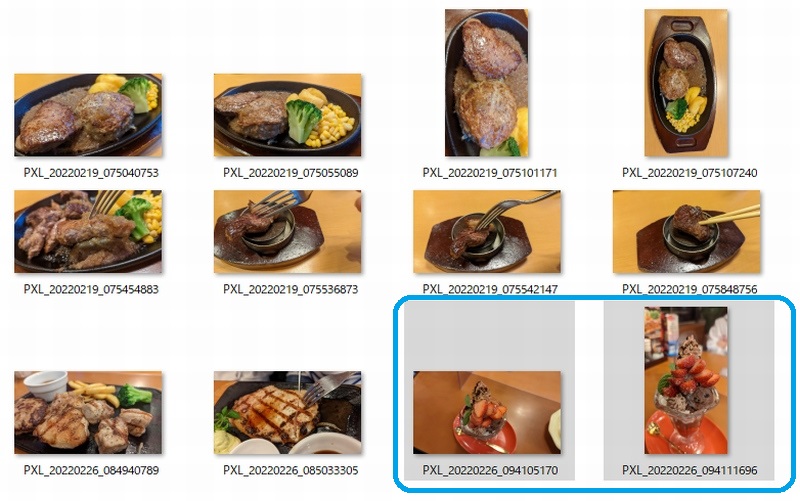
一度に20枚すべてをPhotoshopへ取り込むと何かと不便なので、似たような分類ごとに取り込んでいきましょう。オススメは、はっきりと違うものから取込み、画像修正です。
例えば右下の2枚、
「イチゴパフェの写真から修整作業をしていくぞ!」
というような感じです。
2/20 ⇒ 残り18枚
3/18 ⇒ 残り15枚
4/15 ⇒ 残り11枚
・・・・
・・・
・・
・
というような感じで編集作業をしていくと、結構効率よく進められます。
続いては、私が実際に画像編集している方法を少しだけ紹介します。
イチゴパフェの写真をPhotoshopで画像編集

まずはこの写真をブログなどに使えるフリー写真素材として編集していきます。
さっそく不要な物をスポット修復ブラシツールを使って消していきます。

まだ①の光の反射と、②のテーブルの切れが気になったので、これも修正していきます。


元写真はこれでヨシ!とします。
あとは明るさと彩度を調整して、1枚完成です。せっかくなので、切抜き素材写真も作っておきましょう。
この様な感じで、2枚だったイチゴパフェの写真は、合計3枚の投稿用写真へ画像編集することが出来ました。

コツは、編集するのちょっと大変だぁ~。
と思った写真はあまり時間をかけずに、簡単にできるものだけやってい行きます。この記事での目標は、写真ACへ効率よく投稿していく方法ですからね。
≪ 関連記事 ≫
まずは、2/20枚が終わったので、のこり18枚です。
ピンぼけ写真は迷わず削除

次も類似写真で、これら3枚の画像編集をしていきます。
まず、左の写真はPhotoshopで取り込んでみたらピンボケしていたので、投稿写真対象外として、すぐに削除して、のこり2枚を編集していきます。

編集といっても、角度を少し直して明るさと彩度をちょっと変えただけです。

お店へ行った時はディナーの時間で、店内の照明は暗めだったので、少し明るくしました。それくらいしか編集してません。
これで、5/20枚が終わりました。
残すところまだ15枚ありますが、これらと同じような作業なのでどんどん進めていきましょう!

今回の撮影写真で使ったPhotoshopのツールは
- トリミング
- レイヤー複写&スクリーン
- 彩度調整
- レンズフィルター(オレンジ系)
これくらいです。
結果こうなりました。
写真ACへ投稿用の編集後写真
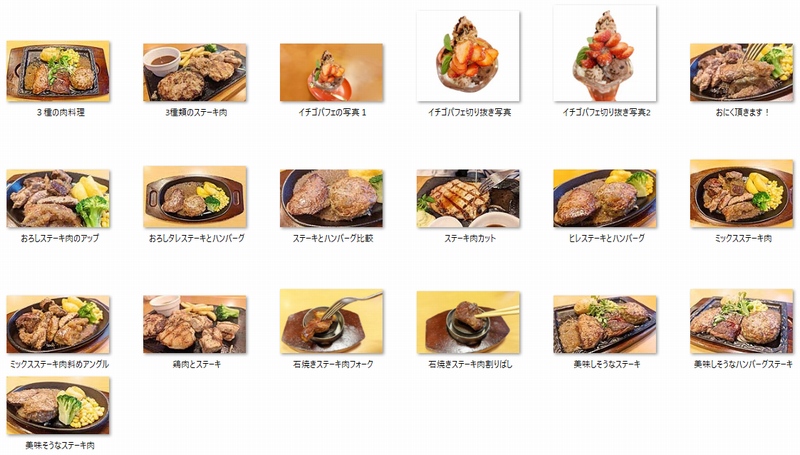
もともと20枚あった写真ですが、2枚はピンボケで削除して、1枚の写真から複数の写真へふやしたのは、はじめに紹介したイチゴパフェの写真だけでした。
結果的には19枚の投稿写真が用意できましたので、さっそく投稿です。
今回はほとんどが同じシチュエーションで撮影した写真でしたので、タグもほとんどを使いまわして、一気に投稿です。
まとめ
今回の方法は如何だったでしょうか?
- 外食ついでに一気に撮影
- 1つの料理を角度を変えて複数撮影
- Photoshopを使って類似写真毎に編集
- タグを使いまわして一気に投稿
という流れの紹介でした。
これらの方法で、1日に20~30枚程度を目標に投稿していくと、写真ACのダウンロード数も徐々に上昇してくれますよ。
また、撮影スキルも身に付くので、全く違った場面でも役に立つこともあります。
今回の投稿写真が無事に審査に通ったら、食べ物系のブログ記事のアイキャッチ画像や紹介記事で使われたしすると嬉しいです。
また、お肉系でしたらこの記事

もなかなかオススメの方法ですので合わせてご覧ください。
ψ あわせてオススメ記事 ψ



コメント